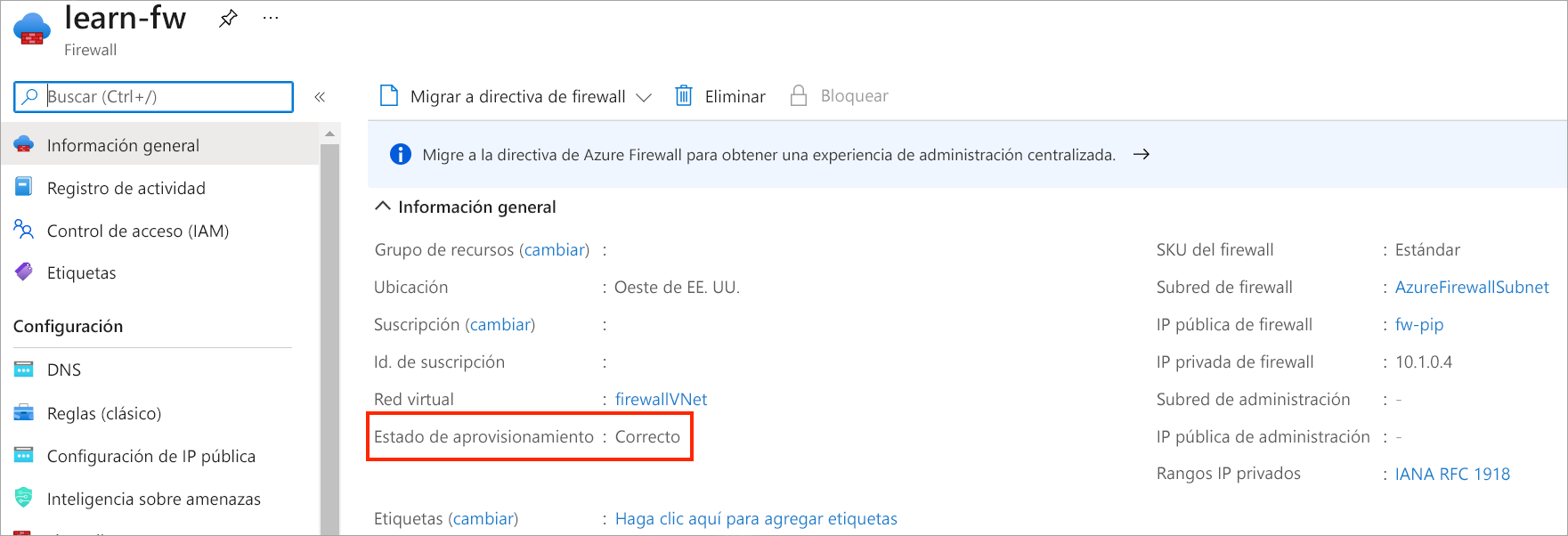Ejercicio: Implementación de Azure Firewall
En esta unidad, creará el firewall en su propia red virtual. A continuación, emparejará esa red virtual con la red virtual que usa Azure Virtual Desktop.
Creación de una red virtual y una subred para Azure Firewall
Cree una red virtual que actúe como centro o punto de conectividad central para Azure Firewall.
En Azure Portal, busque y seleccione Redes virtuales.
Seleccione + Create (+ Crear).
Escriba la información siguiente:
Campo Value Suscripción Su suscripción Resource group learn-firewall-rg Nombre firewallVNet Region La misma región que la del grupo de recursos 
Seleccione la pestaña Direcciones IP en la parte superior de la pantalla.
Cambie la dirección de 10.0.0.0 a 10.1.0.0.
En Subredes, seleccione el vínculo Predeterminado.
Seleccione Azure Firewall en la lista desplegable Propósito de subred.
Cambie la dirección iniciala 10.1.0.0.
Para los demás valores, mantenga los valores predeterminados.
Seleccione Guardar.
Seleccione Revisar y crear y espere a que se apruebe la validación.
Seleccione Crear.
Una vez finalizada la implementación, seleccione Ir al recurso.
Emparejamiento de redes virtuales
Conecte la red virtual de centro con la red virtual que usa el grupo de hosts mediante su emparejamiento.
En firewallVNet, en Configuración, seleccione Emparejamientos.
Seleccione +Agregar.
Escriba la información siguiente:
Campo Value Esta red virtual: nombre del vínculo de emparejamiento firewallVNet-hostVNet Red virtual remota: nombre del vínculo de emparejamiento remote-firewallVNet-hostVNet Subscription Su suscripción Virtual network hostVNet Seleccione Permitir que "hostVNet" reciba tráfico reenviado desde "firewallVNet".

Use los valores predeterminados en el resto de los campos.
Seleccione Agregar.
Implementación de Azure Firewall
Ahora que ha creado y emparejado las redes virtuales, implemente Azure Firewall.
En Azure Portal, busque y seleccione Firewalls.
Seleccione + Crear para crear un firewall.
Para configurar el firewall, especifique la siguiente información:
Campo Value Suscripción Seleccione la suscripción. Resource group learn-firewall-rg Nombre learn-fw Region Seleccione la misma ubicación que usó anteriormente. SKU del firewall Estándar Administración del firewall Use reglas de firewall (clásicas) para administrar este firewall. Elegir una red virtual Usar existente: firewallVNet Dirección IP pública Agregar nueva
Nombre: fw-pipUse los valores predeterminados en el resto de los campos.

Seleccione Revisar y crear.
Seleccione Crear.
Espere unos minutos para que se implemente el firewall.
Comprobar el trabajo
En este momento, tiene un firewall implementado dentro de su propia red virtual y ha emparejado esa red virtual con la red virtual del grupo de hosts. Echemos un vistazo al firewall para copiar las direcciones IP privadas y públicas. Necesita esas direcciones IP en la unidad del ejercicio siguiente.